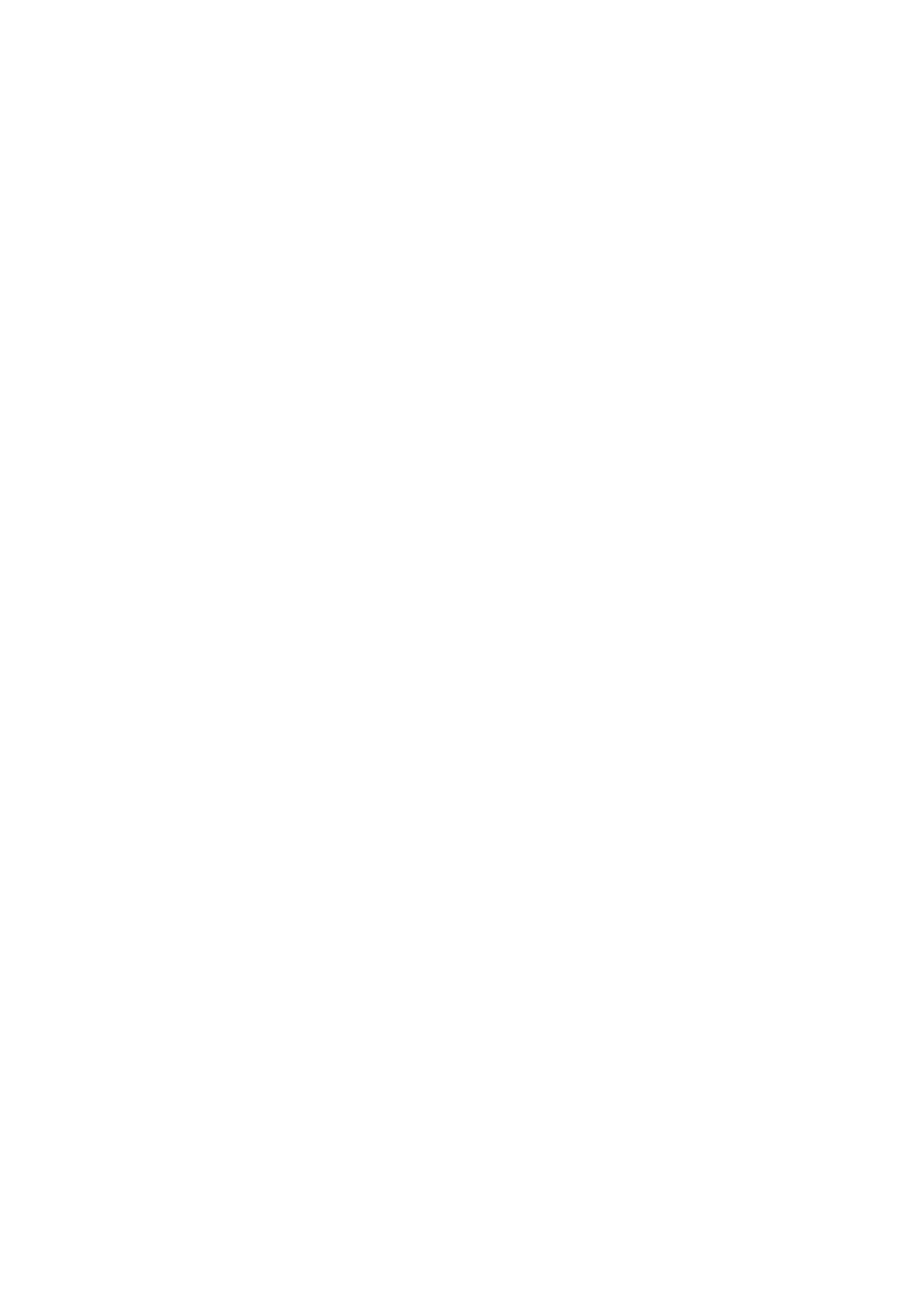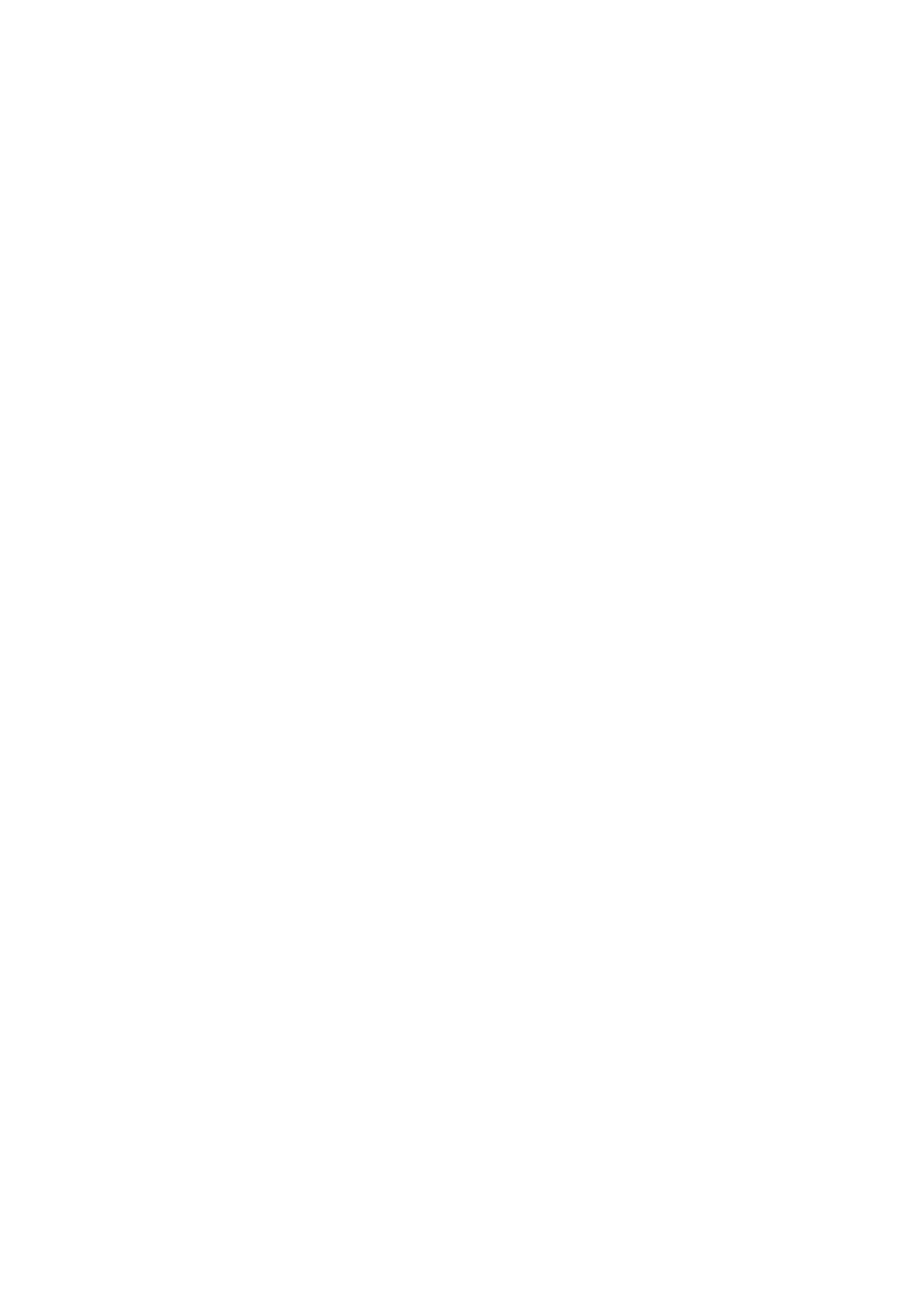
2
Käesolevast juhendist
•
Palun lugege see kasutusjuhend enne seadme kasutama hakkamist hoolikalt läbi.
•
Pildid ja ekraanipildid võivad välimuselt tegelikust tootest erineda.
•
Sisu võib lõpptootest ja teenusepakkuja või -kandjate poolt pakutavast tarkvarast erineda
ning seda võidakse eelnevalt etteteatamata muuda. Kasutusjuhendi uusima versiooni leiate
Samsungi veebilehelt
www.samsung.com
.
•
Sisu (kõrgekvaliteediline sisu), mis nõuab kõrget protsessori-ja mälukasutust, mõjutab
seadme üldist jõudlust. Olenevalt seadme spetsifikatsioonidest ja kasutustingimustest ei
pruugi antud sisuga seotud rakendused korralikult töötada.
•
Seadmes olevad vaikerakendused vajavad värskendusi ja need võivad olla mitte toetatud
ilma eelneva teavituseta. Kui teil on seadmes olevate rakenduste kohta küsimusi, võtke
ühendust Samsungi teenindusega. Kasutaja poolt installitud rakenduste puhul võtke
ühendust teenusepakkujaga.
•
Sisu võib kasutaja arvuti operatsioonisüsteemist erineda.
•
Seadmel on personaalarvutiga sarnased funktsioonid, aga mõned funktsioonid erinevad ja
neid ei toetata.
•
Rakendused ja nende funktsioonid võivad riigiti, piirkonniti või tarkvara spetsifikatsioonidest
sõltuvalt erineda. Samsung ei vastuta Samsungist erinevate rakendusepakkujate rakenduste
probleemide eest.
•
Seadme operatsioonisüsteemi modifitseerimine või mitteametlikest allikatest tarkvara
laadimine võib tuua kaasa rikkeid, andmete rikkumist või kaotamist. Sellised tegevused on
teie Samsungi litsentsilepingu rikkumised ja need katkestavad garantii.
•
Seadet saab uusima tarkvaraga täiendada. Lisainfo saamiseks vaadake Samsungi
kodulehekülge.
•
Selles seadmes olev tarkvara, heliallikad, taustapildid, pildid ja muu sisu on litsentseeritud
piiratud kasutamiseks. Nende materjalide ekstraktimine ja kasutamine müümise või
muudel eesmärkidel on autoriõiguseseaduste rikkumine. Kasutajad on täielikult vastutavad
illegaalsete meediumite kasutamise eest.